7. Постройте аксонометрию призмы (см. п. 15 примера 3.1).
8. Закройте файлы чертежа и модели Призма, сохранив изменения, произведенные в них.
Пирамиды. Рассмотрим два варианта: пирамида, содержащая вершину, и усеченная пирамида. Для построения моделей указанных фигур будет использована операция По сечениям. В качестве эскизов сечений будут построены многоугольники двух оснований или многоугольник основания и точка – вершина.
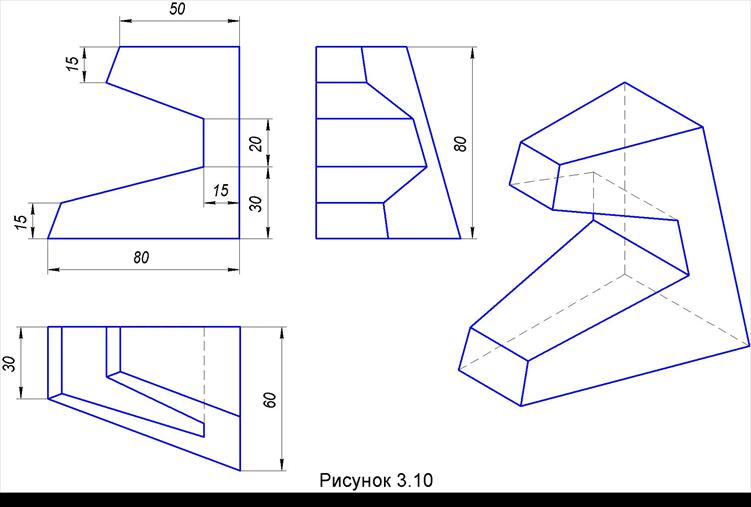 |
1. Создайте деталь, сохраните её файл под именем Пирамида и задайте свойства: обозначение – МИИТ.Г04ПРЧ.ХХ, где ХХ – двузначный номер варианта здания; наименование – Проекционное черчение. Пирамида.
2.
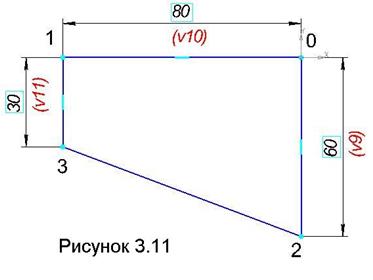 В дереве модели укажите горизонтальную плоскость
проекций (элемент Плоскость ZX) и
нажмите кнопку Эскиз
В дереве модели укажите горизонтальную плоскость
проекций (элемент Плоскость ZX) и
нажмите кнопку Эскиз ![]() .
.
3.
Включите
инструментальную панель Геометрия ![]() и с
помощью команды Отрезок
и с
помощью команды Отрезок ![]() постройте эскиз, показанный на рисунке 3.11. Для
этого выполните следующие действия:
постройте эскиз, показанный на рисунке 3.11. Для
этого выполните следующие действия:
ü Из начала координат проведите горизонтальный отрезок 0-1 и вертикальный отрезок 0-2 произвольной длины. Далее постройте вертикальный отрезок 1-3 произвольной длины и замыкающий отрезок 2-3.
ü
Включите
инструментальную панель Размеры ![]() и командой Линейный
размер
и командой Линейный
размер ![]() проставьте размеры, показанные на рисунке
3.11. Значение размера задавайте через окно Установить значение размера (см.
рисунок 2.50). После нанесения всех размеров рамкой выделите построенный контур
и создайте в буфере обмена его копию, указав начало координат в качестве
базовой точки. Затем нажмите кнопку Эскиз
проставьте размеры, показанные на рисунке
3.11. Значение размера задавайте через окно Установить значение размера (см.
рисунок 2.50). После нанесения всех размеров рамкой выделите построенный контур
и создайте в буфере обмена его копию, указав начало координат в качестве
базовой точки. Затем нажмите кнопку Эскиз ![]() .
.
4.
Для
построения эскиза верхнего основания пирамиды предварительно создайте
вспомогательную плоскость, параллельную горизонтальной плоскости проекций и
удалённую от неё на расстояние 80 мм. Для этого включите инструментальную
панель Вспомогательная геометрия ![]() и нажмите на ней кнопку Смещённая плоскость
и нажмите на ней кнопку Смещённая плоскость ![]() из меню
Плоскость
из меню
Плоскость ![]() . В строке параметров в поле Расстояние задайте
величину 80 и, указав в дереве модели горизонтальную плоскость проекций (элемент
Плоскость ZX), нажмите кнопку Создать
объект
. В строке параметров в поле Расстояние задайте
величину 80 и, указав в дереве модели горизонтальную плоскость проекций (элемент
Плоскость ZX), нажмите кнопку Создать
объект ![]() , а
клавишей [Esc] клавиатуры прервите
действие операции.
, а
клавишей [Esc] клавиатуры прервите
действие операции.
5. Фигуры верхнего и нижнего оснований усеченной пирамиды подобны. Масштабный коэффициент подобия этих фигур равен отношению любых подобных сторон. В рассматриваемом случае он равен k = 50/80 = 5/8 = 0,625. Учитывая, что в буфере обмена имеется копия фигуры нижнего основания пирамида можно легко построить фигуру верхнего основания пирамиды. Для этого выполните следующие действия:
ü Укажите
в дереве модели элемент Смещённая плоскость и нажмите кнопку Эскиз
![]() .
.
ü Щелчком
правой кнопки мыши вызовите контекстное меню и, выбрав в нём строку Вставить,
задайте в строке параметров в поле Масштаб значение 0,625, а также укажите
начало координат в качестве базовой точки. Для окончания построений нажмите
кнопку Эскиз ![]() . На панели Вид нажмите кнопку Полутоновое
. На панели Вид нажмите кнопку Полутоновое
![]() для
реалистичного отображения модели на экране.
для
реалистичного отображения модели на экране.
6.
Включите
инструментальную панель Редактирование модели ![]() и на ней нажмите кнопку По
сечениям
и на ней нажмите кнопку По
сечениям ![]() из меню кнопки Выдавливание
из меню кнопки Выдавливание ![]() . В строке
параметров операции по умолчанию нажата кнопка Сечения
. В строке
параметров операции по умолчанию нажата кнопка Сечения ![]() и необходимо
указать не менее двух эскизов сечений. Нажатием кнопки
и необходимо
указать не менее двух эскизов сечений. Нажатием кнопки ![]() раскройте список
указанных сечений. Если в этом списке значится Эскиз 2, то в дереве
построений укажите лишь элемент Эскиз 1 и нажмите кнопку Создать
объект
раскройте список
указанных сечений. Если в этом списке значится Эскиз 2, то в дереве
построений укажите лишь элемент Эскиз 1 и нажмите кнопку Создать
объект ![]() . Если же список пустой, то последовательно
укажите два элемента: Эскиз 1 и Эскиз 2.
. Если же список пустой, то последовательно
укажите два элемента: Эскиз 1 и Эскиз 2.
7.
Перемещением
курсора при нажатом ролике мыши поверните модель пирамиды так, чтобы была видна
её дальняя грань и, указав эту грань, нажмите кнопку Эскиз ![]() .
.
8.
Нажатием
на инструментальной панели Вид кнопки Каркас ![]() отключите тонирование модели.
отключите тонирование модели.
Уважаемый посетитель!
Чтобы распечатать файл, скачайте его (в формате Word).
Ссылка на скачивание - внизу страницы.